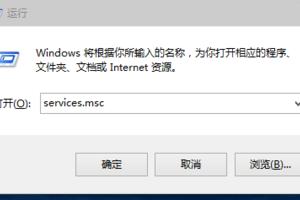audacity如何保存已编辑好的文件?audacity怎么保存文件教程
发布时间:2022-03-05 21:14:59
标签:audacity如何保存已编辑好的文件,audacity怎么保存文件,audacity教程
audacity如何保存已编辑好的文件?通过audacity可以快速的对需要的音频文件进行编辑,那么编辑好的音频文件项目要怎么保存呢?今天小编为大家带来的是Audacity保存项目教程,一起来学习下吧。
audacity如何保存已编辑好的文件?
1、首先打开软件,进入到软件主界面,点击左上角箭头所指的文件选项,进行下一步操作。

2、然后点击文件选项后,在出现的下拉菜单中点击箭头所指的保存项目选项,进行下一步操作。

3、接着点击导出选项后,点击箭头所指的保存项目选项,进行到选择页面。

4、最后进入到文件选择页面,可以调整想要保存的地方,然后点击保存就可以了。

猜你喜欢
- 从 iOS 13 Beta 3 开始,有用户发现 iPhone X 系列屏幕下方小横条返回功能失效,而该区域触摸功能依旧正常,只是无法上滑回
- 电脑已经成为人们生活中不可或缺的工具之一,但是在使用过程中难免会遇到一些问题,就有用户跟小编反映说自己的win10专业版电脑在开机之后桌面一
- 电脑硬盘是计算机最主要的存储设备,很多重要的数据文件都存储在里面。但是有用户跟小编反映自己加装新硬盘之后怎么也找不到在哪,没有显示出来,这是
- 大家在打印Excel文档时有没有出现怎么调都打不出来自己想要的效果,下边介绍几种Excel的打印技巧。1、直接打印选择打印当前工作表、整个工
- 为了将工作表 * 定的显示设置(如行高、列宽、单元格选择、筛选设置和窗口设置等)和打印设置(页边距、纸张大小、页眉和页脚以及工作表设置等)保存
- 功能:返回一个数字在数字列表中的大小排位。语法:=RANK(number,ref,order)Number 为需要找到排位的数字。Ref 为
- Win10系统无法启动安全中心服务,提示“此服务的账户不同于运行于同一进程上的其他服务的账户”。这可能是因为账户设置的问题,安全中心服务需要
- win7设置电脑关机音乐在哪里?Win系统在默认开关机时都会播放它的默认音乐,如果你想要修改这段音乐是可以操作的,下面小编以win7系统为例
- U盘装系统本来就是用来存储东西的工具,而且对于很多上班一族的人来说,经常需要使用到U盘来传输文件,但是若是不巧,让你遇上U盘中的word文件
- 如果 AirPods Pro 发出爆裂声或静电噪音· 确保耳机所连的 iPhone、iPad、iPod touch&nb
- Win10 CPU占用资源太高运行很卡怎么解决?win10正式版则预计于2015年夏季发布。在体验win10系统过程中,却发现CPU的占用率
- 当我们偶尔想要给系统更新一下,提升一下系统的安全性,减少一些电脑上的BUG,但是打开Windows更新时,却被系统提示:你使用的不是最新版本
- 前些日子,写了一篇关于Windows的发展史,感觉大家都特别有兴趣,今天,再把微软Office奉上,不过,因为Office包含软件太多,这里
- 在制作wps表格的时候,要怎么去插入序号呢?下面小编就为你介绍wps表格中怎么设置插入序号的方法啦!wps表格中插入序号的方法:1.设置序号
- Win11系统对于很对刚刚升级的Win11系统的用户非常陌生,因为微软对Win11系统进行了很大的改进,所以不会使用Win11的功能也很正常
- 有时候在网上复制东西到Word文档中的时候会遇到这样一种情况:word打字时后面的字会消失,这是什么原因,如何解决呢?下面小编就为大家介绍引
- 这篇教程主要是向脚本之家的朋友介绍Excel使用SUMX2MY2函数返回两数组中对应数值的平方差之和方法,操作很简单的,大家学会了吗?希望能
- Win10桌面怎么显示我的电脑?现在很多用户发现系统在重新安装Win10系统之后,桌面缺少了我的电脑(此电脑)图标,为此有用户想要在Win1
- 一些PDF文档里有许多美丽图片,有没有办法下载保存呢?相信很多人会遇到这个问题,有没有一些好的方法来帮助我们呢?今天小编为大家介绍两种从Ma
- 弧度作为EXCEL使用三角函数时的默认计算,对于常见的角度转换成弧度带许多小数位数,给计算引入了不必要的误差,为了避免弧度的抽象和误差,使用